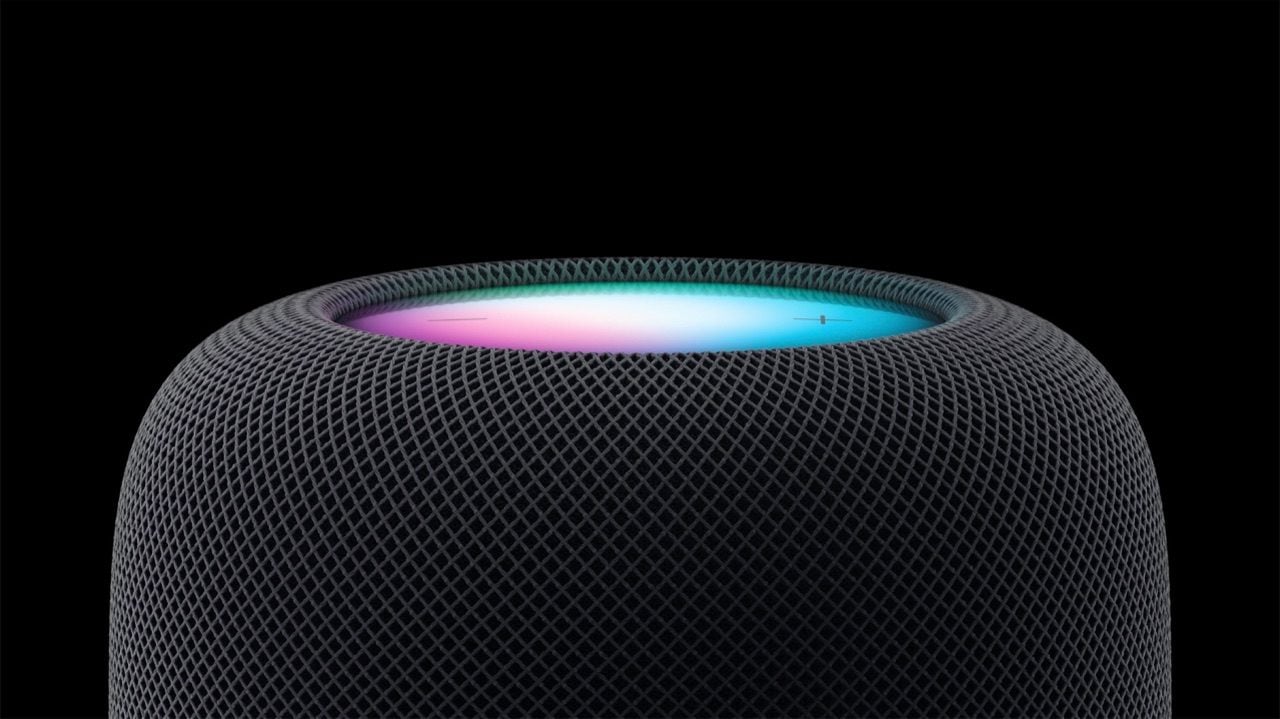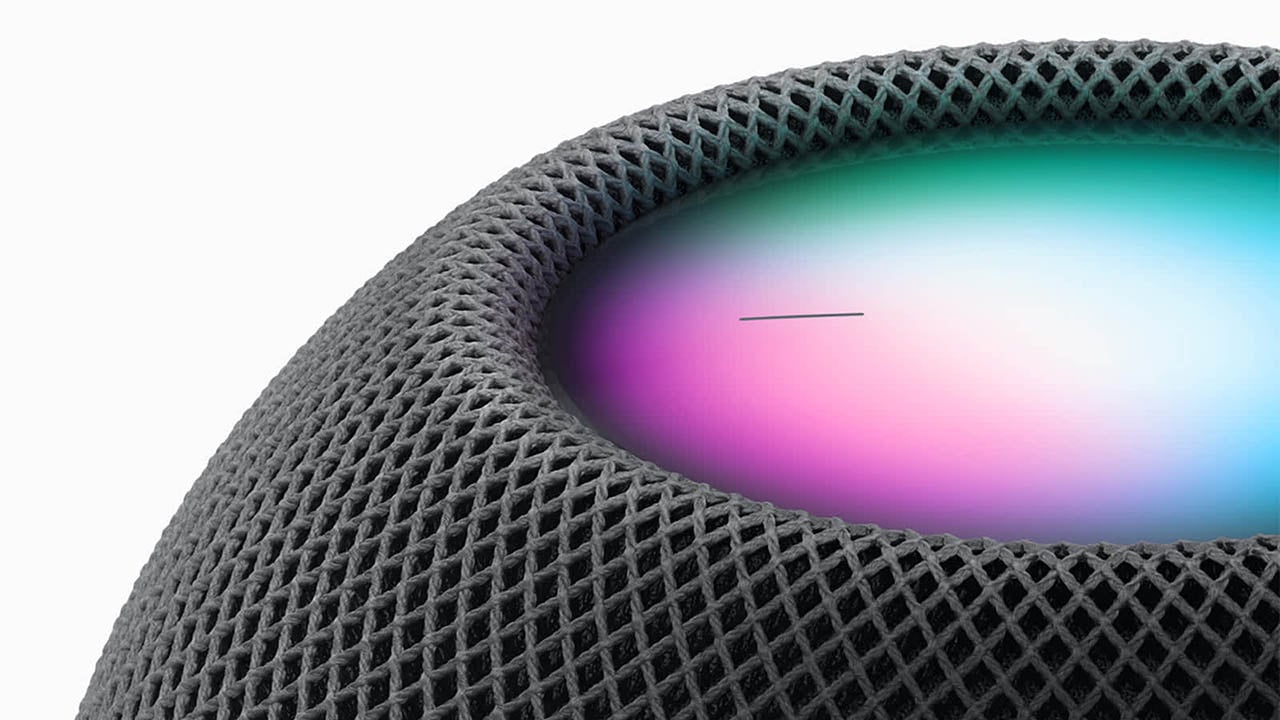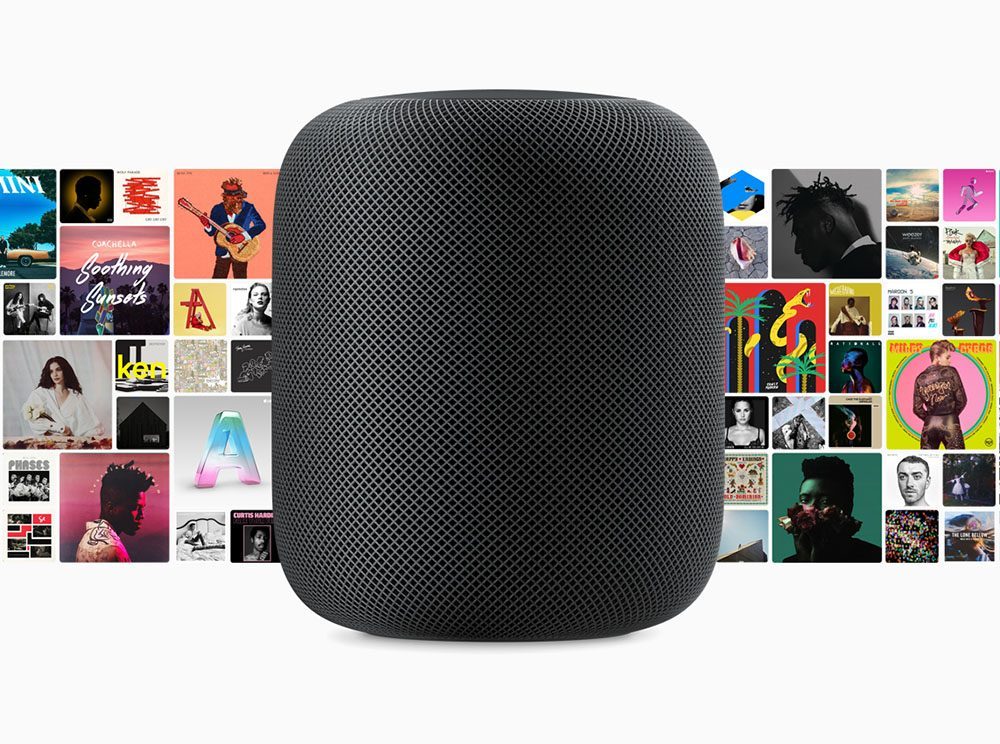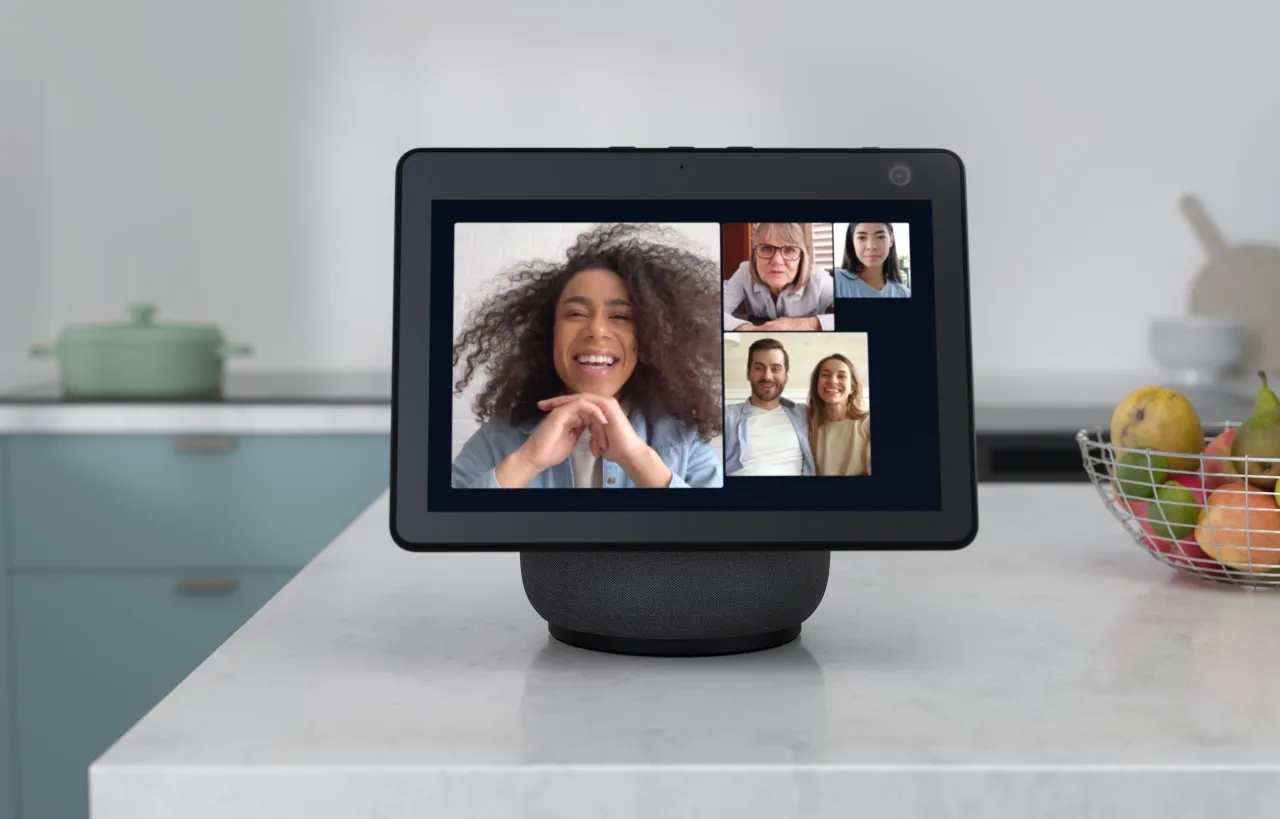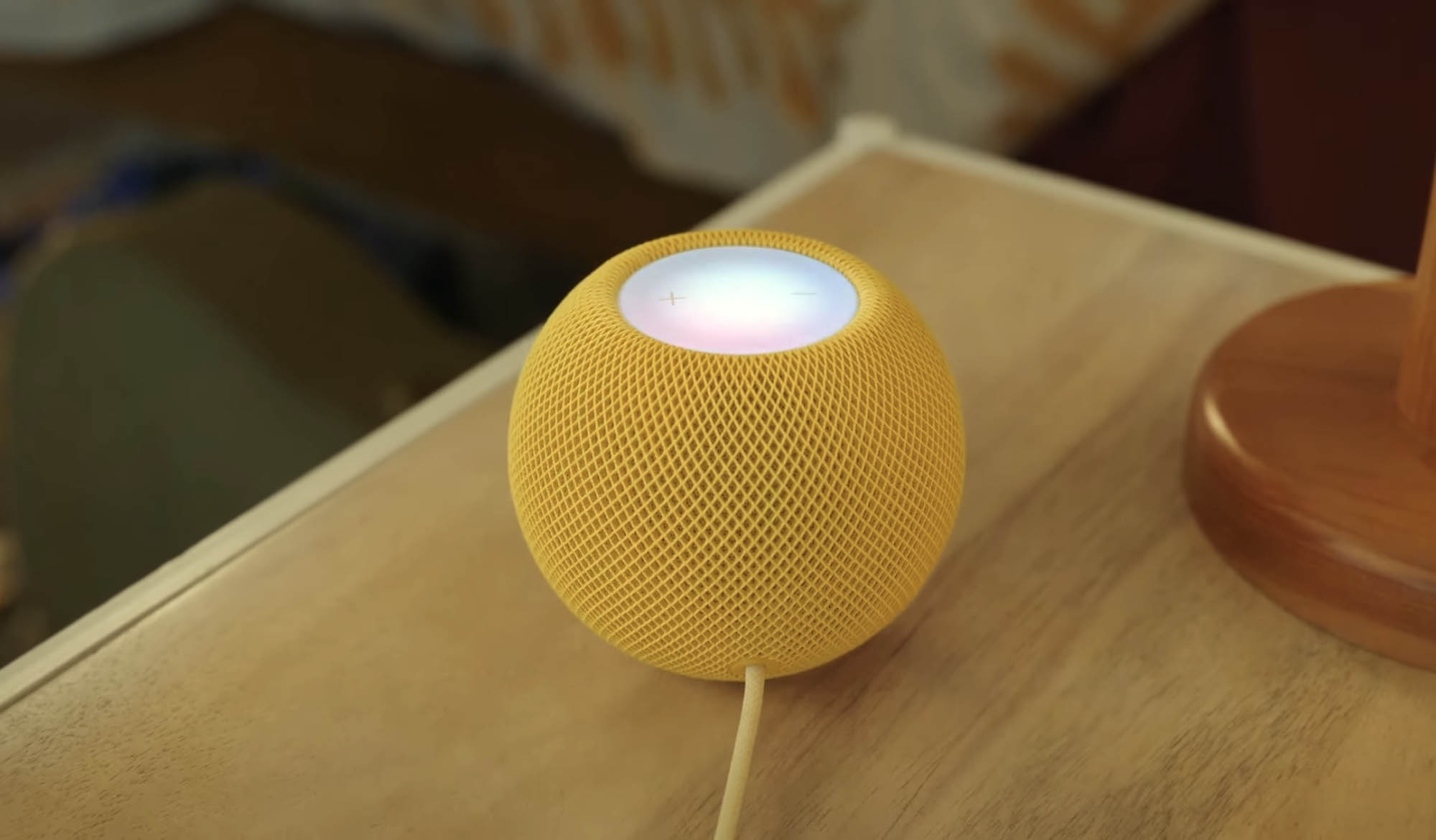
Zo gebruik je de aanraakbediening van de HomePod: muziek en meer bedienen zonder Siri
Je kunt de HomePod (mini) bedienen met Siri, maar bovenop de HomePod en HomePod mini is een aanraakgevoelig deel waarmee je ook enkele handelingen uit kunt voeren. Denk bijvoorbeeld aan het pauzeren van van de muziek of schakelen naar het volgende nummer. Op deze manier is het niet nodig om Siri te gebruiken. Hieronder leggen we uit wat de mogelijkheden zijn wat betreft het bedienen van de HomePod met de hand.
Hoe kan ik muziek bedienen via aanraakbediening op de HomePod?
De aanraakbediening van de HomePod zal je bekend voorkomen als je bijvoorbeeld al gebruikmaakt van de knop op bedrade iPhone-oordopjes. Veel handelingen komen namelijk overeen met de aanraakbediening op de HomePod:
- Siri gebruiken: Hou de bovenkant van de HomePod ingedrukt tot het licht verschijnt.
- Muziek afspelen en pauzeren: Tik één keer op de bovenkant van de HomePod om muziek te starten of te pauzeren.
- Volgende nummer: Tik twee keer achter elkaar op de bovenkant van de HomePod.
- Vorige nummer: Tik drie keer achter elkaar op de bovenkant van de HomePod.
- Volume aanpassen: Tik op het plus- of min-teken zodra er muziek afgespeeld om het volume aan te passen.
- Wekker of timer stoppen: Tik op de bovenkant van de HomePod om een wekker of timer te stoppen.
Wat betekenen de lampjes bovenop de HomePod?
De HomePod kan op de bovenkant verschillende lampjes tonen, elk met een andere betekenis. Het display kan rood, wit of groen zijn of uit meerdere kleuren bestaan. Op de HomePod mini en tweede generatie HomePod zien de lampjes er iets anders uit. Wat elk lampje op de HomePod betekent, lees je in onze aparte tip over statuslampjes op de HomePod (mini).
Een belangrijk verschil tussen de eerste generatie HomePod enerzijds en de tweede generatie HomePod en HomePod mini anderzijds is dat de plus- en min-knop bij de twee nieuwste HomePods altijd zichtbaar zijn. Bij de eerste generatie HomePod verschijnen deze alleen als er muziek afgespeeld wordt. Dit is dan ook meteen een indicatie dat de HomePod actief is. Omdat de knoppen bij de nieuwere HomePod en HomePod mini altijd zichtbaar zijn, tonen deze modellen een wit pulserend licht tijdens het afspelen van muziek.
Lees ook onze tip over muziek bedienen met Siri op de HomePod.
Taalfout gezien of andere suggestie hoe we dit artikel kunnen verbeteren? Laat het ons weten!
HomePod
Alle belangrijke artikelen over de Apple HomePod onder handbereik. Apple heeft momenteel twee modellen in het assortiment: de kleinere HomePod mini en de grotere HomePod (2e generatie, 2023). De beste tips, gidsen en wat je moet weten over deze slimme speaker, bedoeld voor het luisteren van muziek, het geven van spraakopdrachten met Siri en het bedienen van je smart home. De HomePod fungeert ook als woninghub voor HomeKit en is geschikt als Thread Border Router.

- Alles over de HomePod
- Alles over de HomePod mini
- HomePod kopen in Nederland
- HomePod vergelijken: mini vs groot model
- Review: HomePod (2e generatie, 2023)
- Review: HomePod mini
- HomePod 2018 review: wat zijn onze ervaringen?
- HomePod als woninghub voor je smart home
- HomePod koppelen met Apple TV
- Muziek luisteren op de HomePod
- Muziek bedienen met Siri en HomePod
- HomePod updaten en software bijwerken
- Zo maak je een HomePod stereopaar